Sistēmas un saspiestās atmiņas pakalpojuma augsta CPU lietojuma problēma rodas Windows 10 datoros bez acīmredzama iemesla. Līdz šim esmu saskāries ar šo problēmu vairākas reizes, veicot tīru Windows 10 instalāciju vai daudzos Windows 10 datoros un planšetdatoros, piemēram, Microsoft Surface Books.
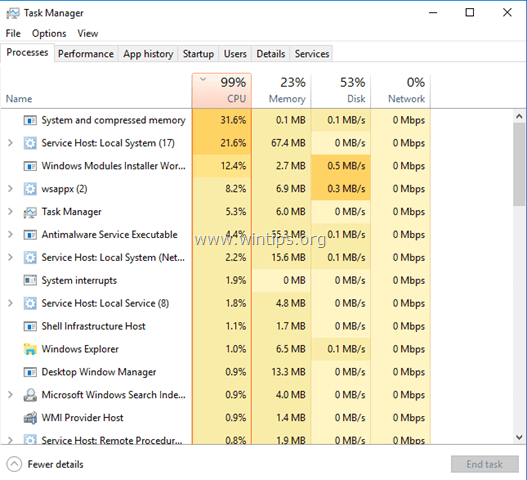
Kas ir sistēmas un saspiestās atmiņas pakalpojums?
Iepriekšējās Windows versijās, kad jūsu fiziskā atmiņa (RAM) kļūst pilna, sistēma Windows izmanto failu jūsu diskā tiek saukta par "pagefile.sys" kā papildu atmiņu un tajā tiek saglabātas lapas, kas netiek izmantotas brīdī, kad atmiņa kļūst pilns. Vēlāk, kad RAM tiek iztukšota, Windows ielādē šīs lapas atpakaļ RAM. Šī funkcija neļauj sistēmai pietrūkt atmiņas.
Operētājsistēmā Windows 10 iepriekš minētā funkcija iet vēl vienu soli tālāk, bet tā vietā, lai pārsūtītu neizmantotās lapas uz pagefile, Windows tās saspiež (lai samazinātu to izmēru) un turpina saglabāt šīs lapas fiziskajā formātā atmiņa (RAM). Šo pakalpojumu sauc par "Sistēmas un saspiestās atmiņas pakalpojumu", un to izmanto operētājsistēmā Windows 10, lai uzlabotu datora vispārējo veiktspēju.
Šajā apmācībā varat atrast detalizētus norādījumus un vairākus risinājumus, lai atrisinātu "Sistēmas un saspiestās atmiņas pakalpojuma" augsta CPU lietojuma problēmu operētājsistēmā Windows 10.
Kā atrisināt Windows 10 sistēmas un saspiestās atmiņas pakalpojuma augsta CPU lietojuma problēmu.
1. risinājums. Pārbaudiet, vai datorā nav vīrusu.
Daudzi vīrusi vai ļaunprātīgas programmas var izraisīt sistēmas un saspiestās atmiņas liela CPU (vai atmiņas) lietojuma problēmu. Tāpēc, pirms turpināt problēmas novēršanu, izmantojiet šo Ļaunprātīgas programmatūras skenēšanas un noņemšanas rokasgrāmata lai pārbaudītu un noņemtu vīrusus un/vai ļaunprātīgas programmas, kas var darboties jūsu datorā.
2. risinājums. Atspējot hibernāciju un ātru palaišanu.
1. Ar peles labo pogu noklikšķiniet uz izvēlnes Sākt  un izvēlēties Vadības panelis.
un izvēlēties Vadības panelis.
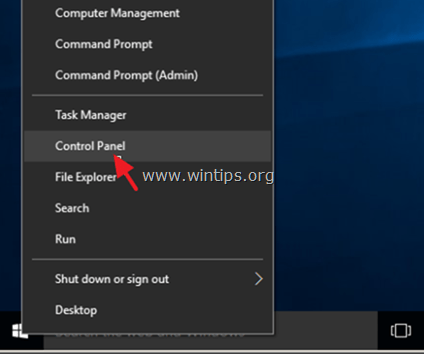
2. Nomaini Skatīt pēc (augšā pa labi), lai Mazas ikonas un pēc tam noklikšķiniet Barošanas opcijas.
![image_thumb[9] vadības paneļa vienumi](/f/9bde72340bb48b7e3f94e386c0ea667f.png)
3. Kreisajā pusē izvēlieties "Izvēlieties, ko dara barošanas pogas".
![izslēgšana-ātrā palaišana] izslēgšana-ātrā palaišana](/f/8c2456093e02ebe7767ed5fe71653f02.png)
4. Noklikšķiniet uz "Mainiet iestatījumus, kas pašlaik nav pieejami" variants.
![image_thumb[16] image_thumb[16]](/f/b2210fb64d315e171ed704daa68a3db4.png)
5. Ritiniet uz leju un noņemiet atzīmi "Ieslēgt ātro startēšanu (ieteicams)" opciju un noklikšķiniet uz Saglabāt izmaiņas.

6. Pēc tam barošanas opciju galvenajā logā atlasiet Mainiet plāna iestatījumus.
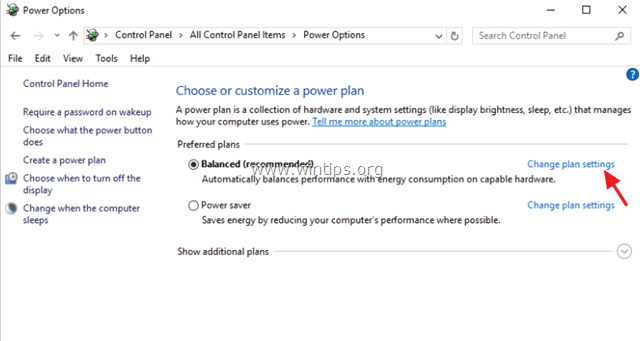
7. Klikšķis Mainiet papildu jaudas iestatījumus.
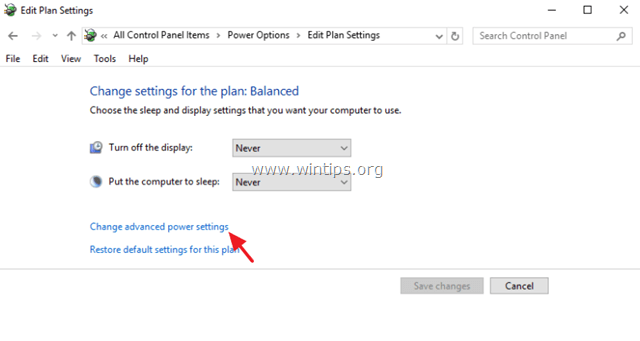
8. Izvērsiet Sleep un pēc tam iestatiet Gulēt pēc un Pēc tam pārziemot iespējas uz Nekad.
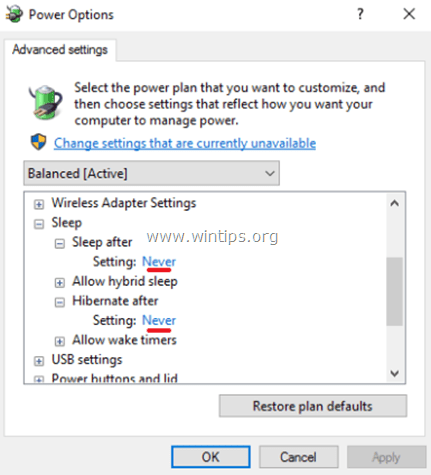
9. Nospiediet labi lai lietotu iestatījumus.
10. Restartējiet datoru un pārbaudiet, vai joprojām pastāv problēma "Sistēmas un saspiestās atmiņas pakalpojums" ar augstu CPU lietojumu.
3. risinājums. Iestatiet PCI Express Link State Power Management uz Maksimāls enerģijas ietaupījums.
1. Vadības panelī dodieties uz sadaļu Enerģijas opcijas > Mainīt plāna iestatījumus > Mainiet papildu jaudas iestatījumus.
2. Ritiniet uz leju, lai atrastu un izvērstu PCI Express iestatījumu.
3. Iestatiet Saites valsts jaudas pārvaldība uz Maksimāls enerģijas ietaupījums.

4. Nospiediet labi lai lietotu iestatījumus un restartētu datoru.
4. risinājums. Izslēdziet Windows paziņojumus.
1. Izvēlnē Sākt atveriet Iestatījumi.
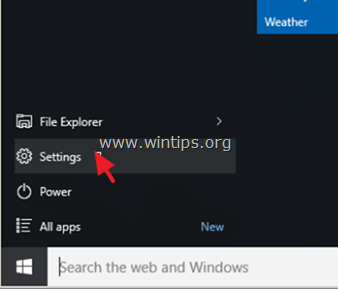
2. Iestatījumu logā atlasiet Sistēma.
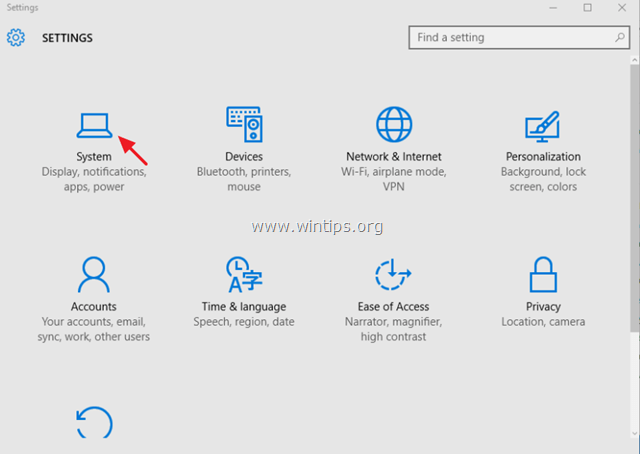
3. Izvēlieties Paziņojumi un darbības kreisajā pusē un pēc tam iestatiet Parādiet man padomus par Windows paziņojumus uz IZSLĒGTS.
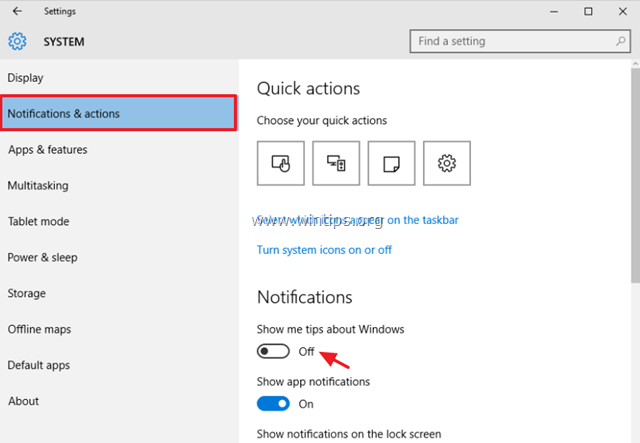
4. Aizveriet iestatījumu logu un pārbaudiet, vai joprojām pastāv problēma "Sistēmas un saspiestās atmiņas pakalpojums" ar augstu CPU lietojumu. Ja tas atkārtojas, mēģiniet izslēgt visus pārējos paziņojumus.
5. risinājums. Atinstalējiet grafiskā adaptera draiverus.
1. Atinstalējiet instalētos video draiverus un restartējiet datoru.
2. Pēc restartēšanas ļaujiet Windows meklēt un atrast savai grafikas kartei atbilstošo draiveri un pēc tam restartējiet datoru.
3. Ja problēma joprojām pastāv, mēģiniet pazemināt (instalēt iepriekšējo versiju) grafiskās kartes draiveri.
6. risinājums. Veiciet Windows 10 remontu.
Labojiet Windows 10, izmantojot šajā rokasgrāmatā sniegtos norādījumus: Kā salabot Windows 10, veicot jaunināšanu uz vietas.
Citi risinājumi, lai labotu sistēmas un saspiestās atmiņas augsto CPU noslodzi.
1. Pārliecinieties, vai esat instalējis jaunākos datora aparatūras draiverus, jo īpaši draiverus:
a. Grafiskā karte (VGA).
b. Intel® Rapid Storage tehnoloģija.
2. Instalējiet jaunāko programmaparatūras atjauninājumu savai Surface Book.
Tieši tā! Paziņojiet man, vai šī rokasgrāmata jums ir palīdzējusi, atstājot komentāru par savu pieredzi. Lūdzu, patīk un dalies ar šo ceļvedi, lai palīdzētu citiem.
labākais risinājums Windows 7 instalēšanai un neticiet Microsoft meliem un propagandai, cik ātri un labi ir Windows 10